WPS word表格中調(diào)整文字行距的方法
時間:2024-04-25 10:39:14作者:極光下載站人氣:107
在我們的wps辦公軟件中,可以進行編輯的文檔工具是比較多,你可以選擇在該文檔工具中新建word文檔進行內(nèi)容的編輯以及可以在文檔中進行表格的插入,有的小伙伴插入了表格之后,想要將編輯在表格中的文字內(nèi)容進行行距的設(shè)置和調(diào)整,那么我們該如何調(diào)整呢,其實你可以進入到段落設(shè)置的窗口中,將行距設(shè)置成自己需要的參數(shù)即可,下方是關(guān)于如何使用WPS Word文檔表格文字進行行距調(diào)整的具體操作方法,如果你需要的情況下可以看看方法教程,希望小編的方法教程對大家有所幫助。
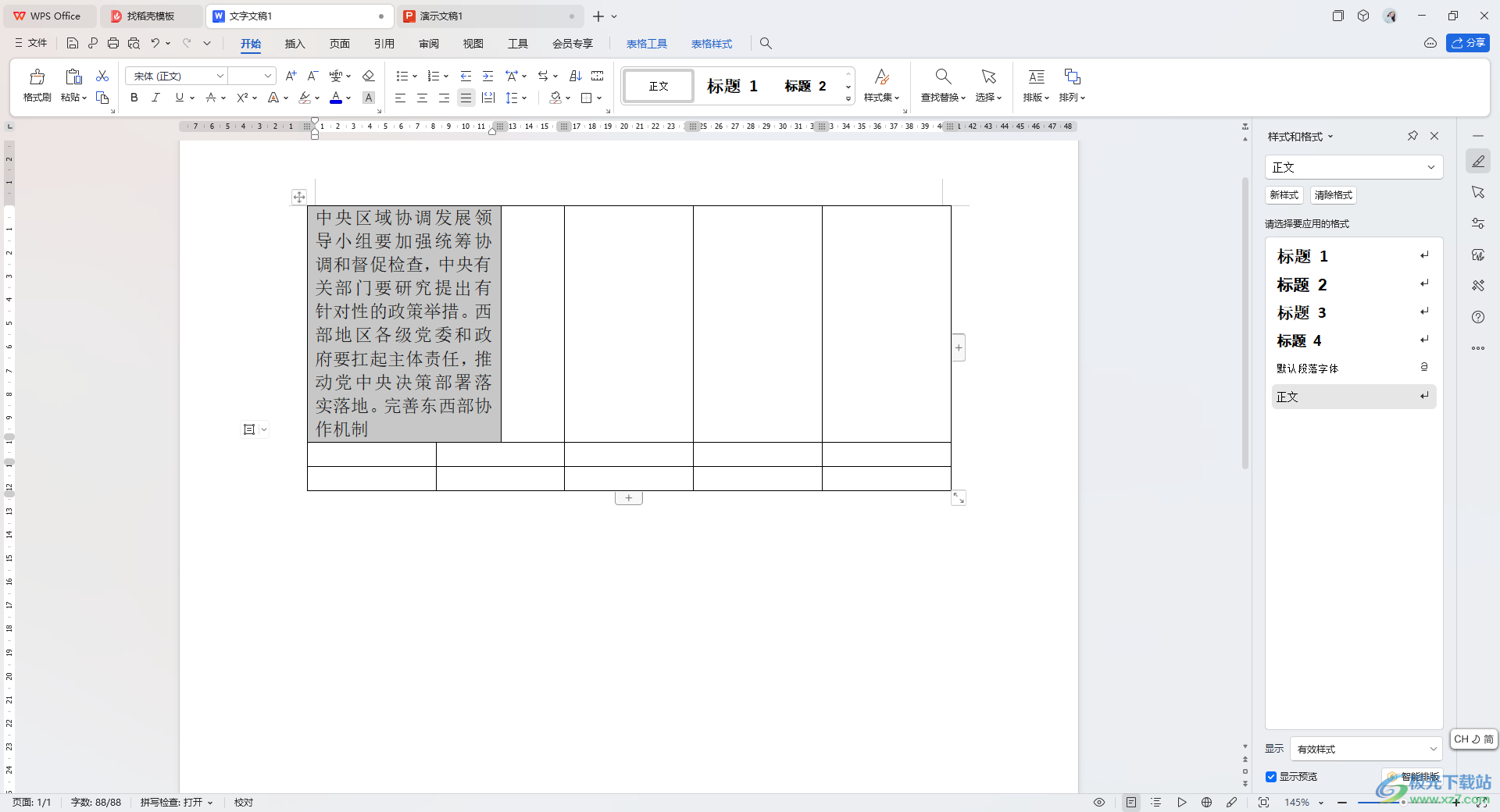
方法步驟
1.首先,我們需要點擊頁面頂部的【插入】選項,然后在工具欄中將【表格】選項進行點擊一下,然后選擇自己需要的行數(shù)和列數(shù)。
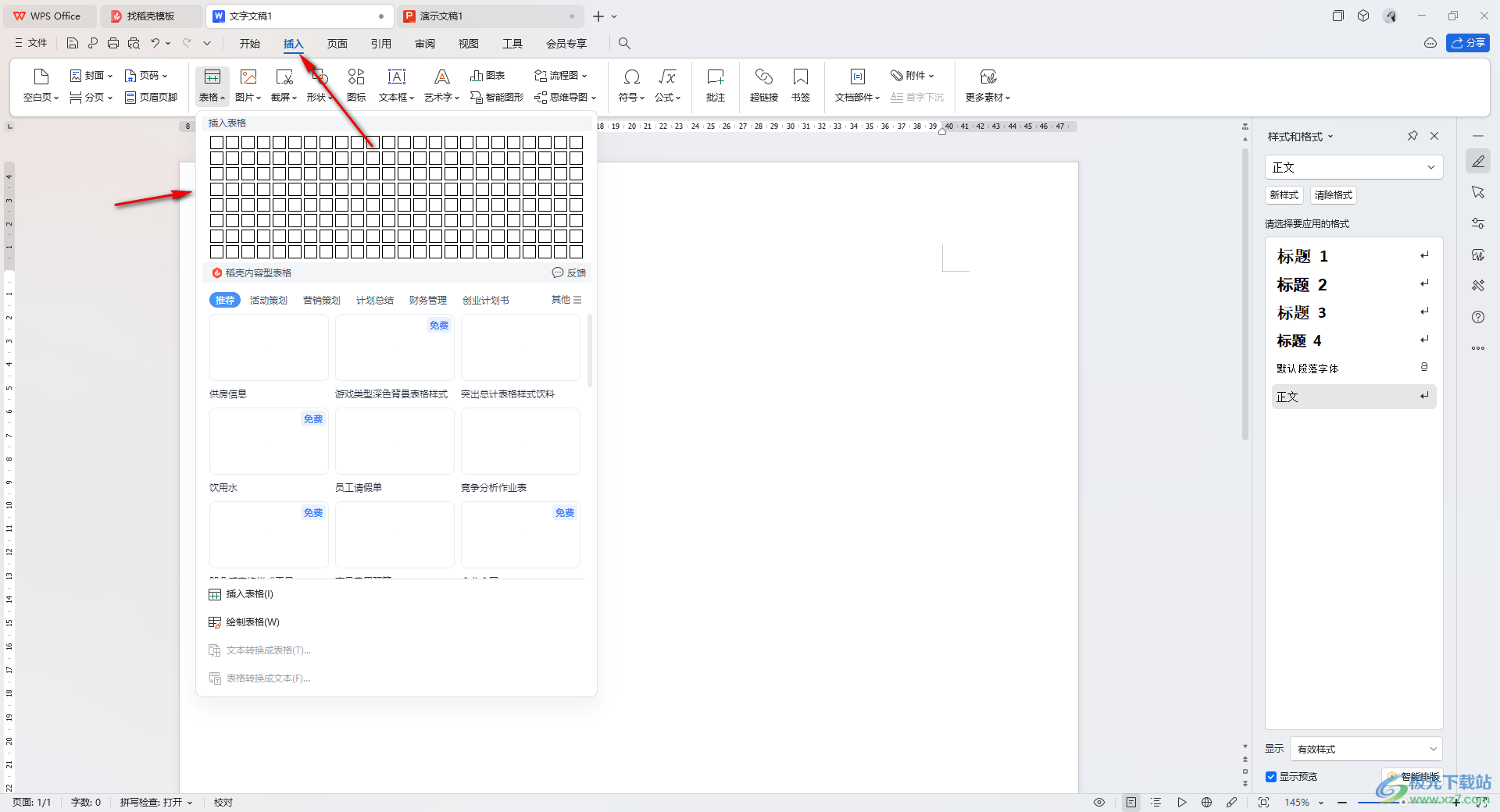
2.這時候,我們將內(nèi)容輸入到表格中,如圖所示。
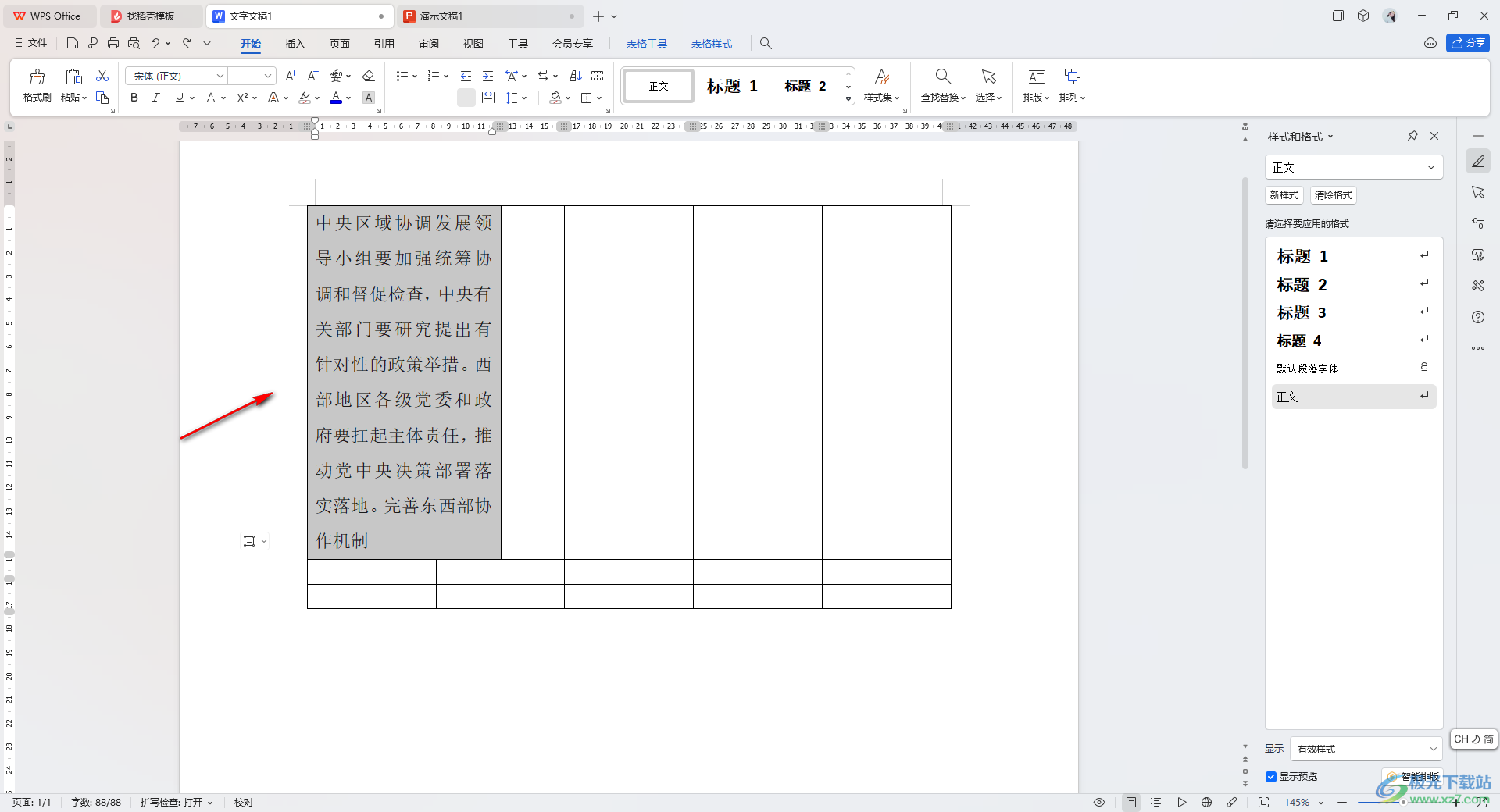
3.想要調(diào)整當(dāng)前文字的行距,那么就可以將文字選中,之后點擊【開始】選項,然后在段落設(shè)置區(qū)域中,將擴展圖標(biāo)按鈕點擊打開。
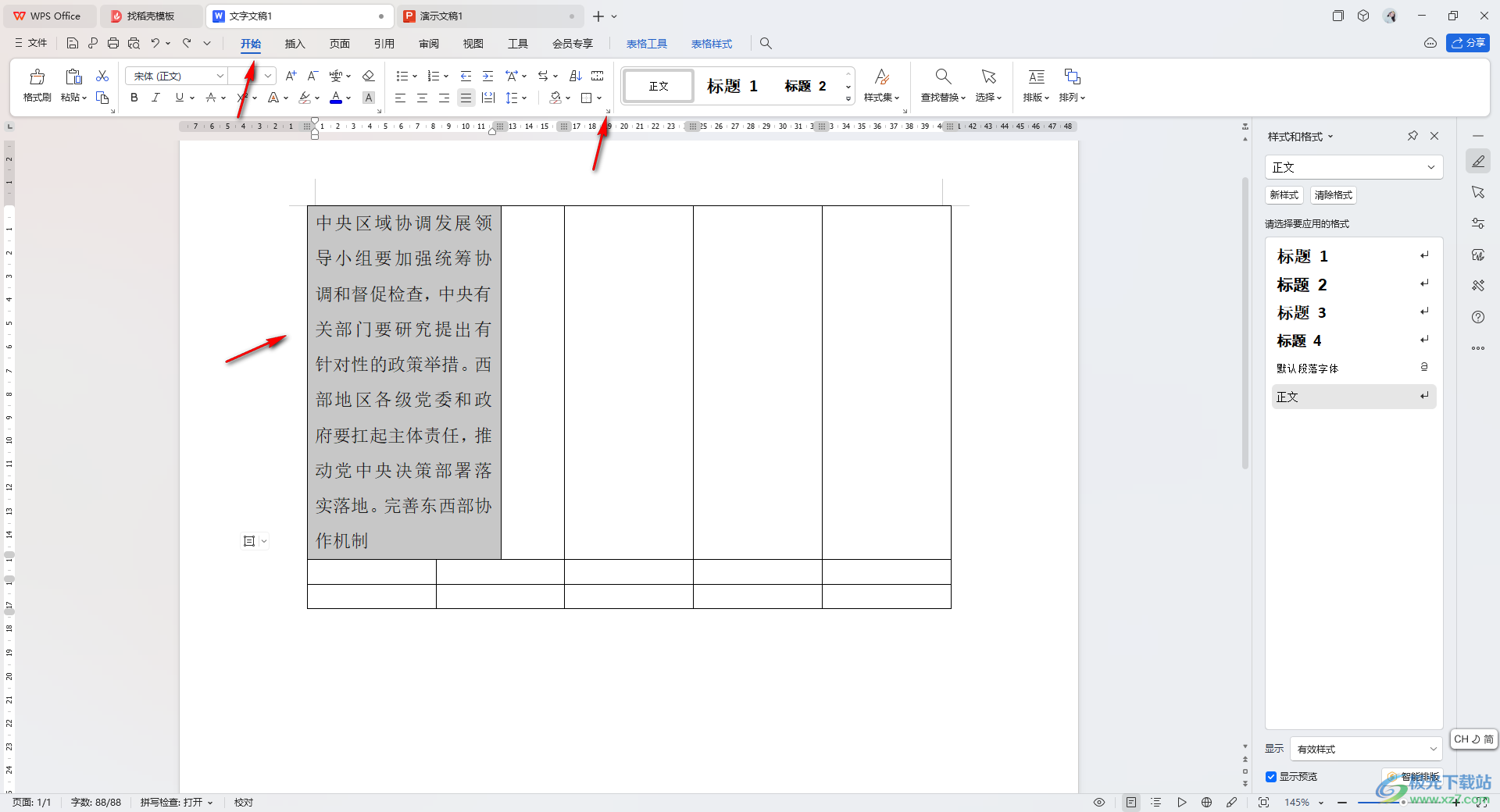
4.進入到設(shè)置窗口中之后,我們將行距參數(shù)設(shè)置成自己需要的參數(shù)即可,之后點擊確定按鈕。
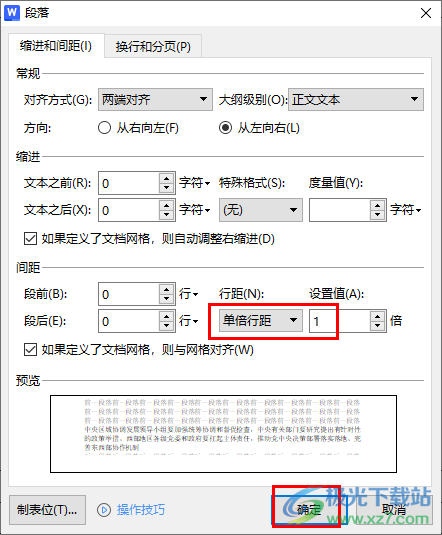
5.這時我們即可查看到表格中的內(nèi)容的行距已經(jīng)進行相應(yīng)的更改了,如圖所示。
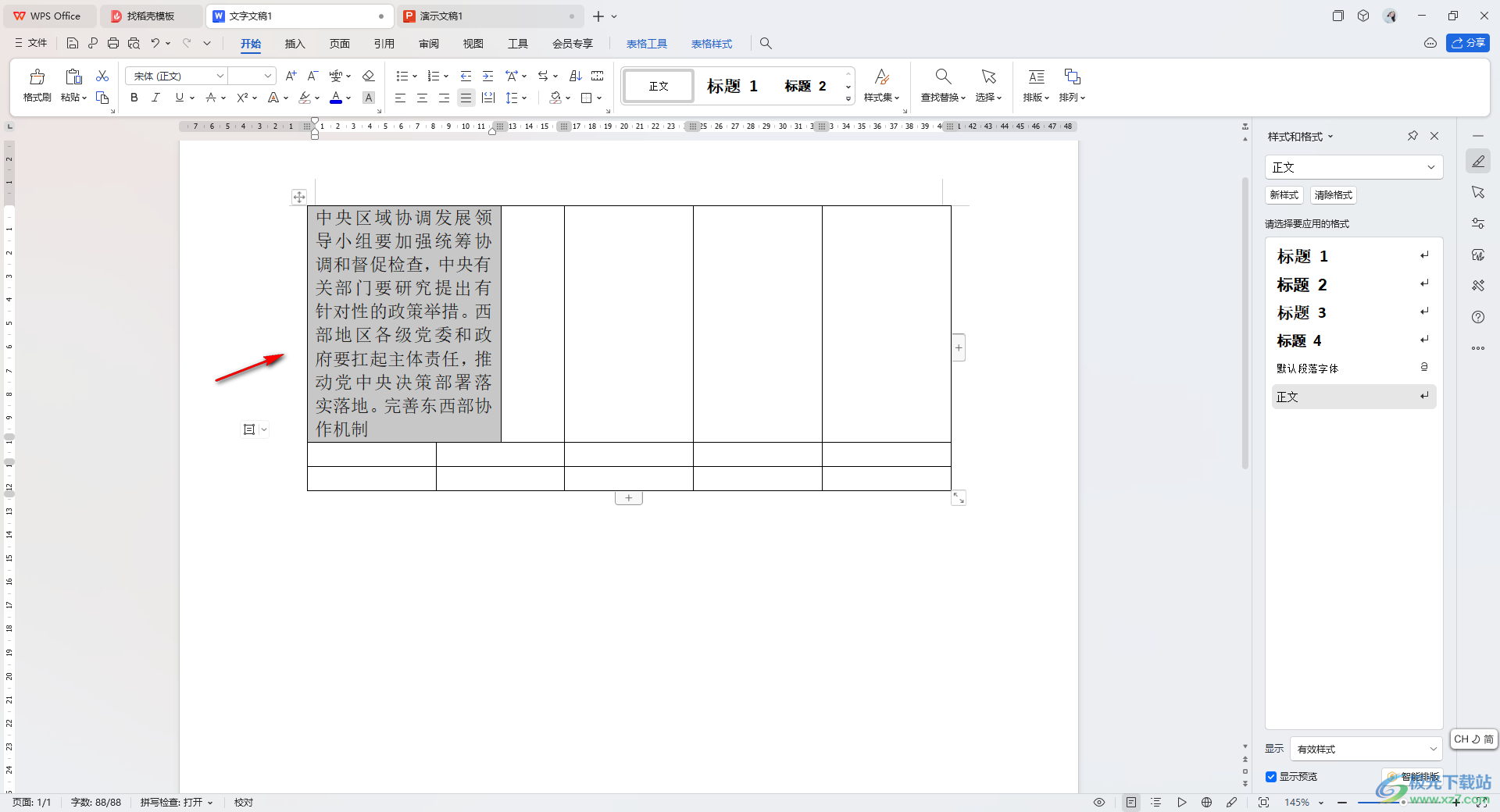
以上就是關(guān)于如何使用WPS Word文檔表格調(diào)整行距的具體操作方法,有的小伙伴想要將我們需要的文字的行距進行調(diào)整一下,那么就可以通過小編分享的方法教程進行相應(yīng)的設(shè)置就好了,感興趣的話可以操作試試。

大小:240.07 MB版本:v12.1.0.18608環(huán)境:WinAll, WinXP, Win7, Win10
- 進入下載
相關(guān)推薦
相關(guān)下載
熱門閱覽
- 1百度網(wǎng)盤分享密碼暴力破解方法,怎么破解百度網(wǎng)盤加密鏈接
- 2keyshot6破解安裝步驟-keyshot6破解安裝教程
- 3apktool手機版使用教程-apktool使用方法
- 4mac版steam怎么設(shè)置中文 steam mac版設(shè)置中文教程
- 5抖音推薦怎么設(shè)置頁面?抖音推薦界面重新設(shè)置教程
- 6電腦怎么開啟VT 如何開啟VT的詳細教程!
- 7掌上英雄聯(lián)盟怎么注銷賬號?掌上英雄聯(lián)盟怎么退出登錄
- 8rar文件怎么打開?如何打開rar格式文件
- 9掌上wegame怎么查別人戰(zhàn)績?掌上wegame怎么看別人英雄聯(lián)盟戰(zhàn)績
- 10qq郵箱格式怎么寫?qq郵箱格式是什么樣的以及注冊英文郵箱的方法
- 11怎么安裝會聲會影x7?會聲會影x7安裝教程
- 12Word文檔中輕松實現(xiàn)兩行對齊?word文檔兩行文字怎么對齊?
網(wǎng)友評論